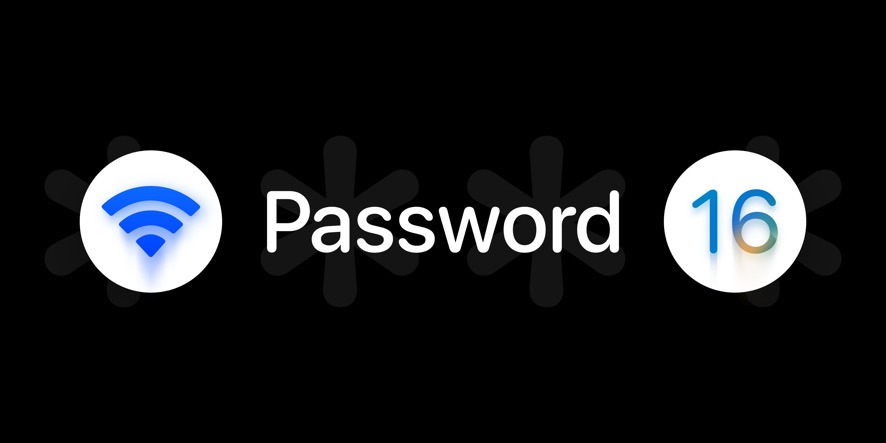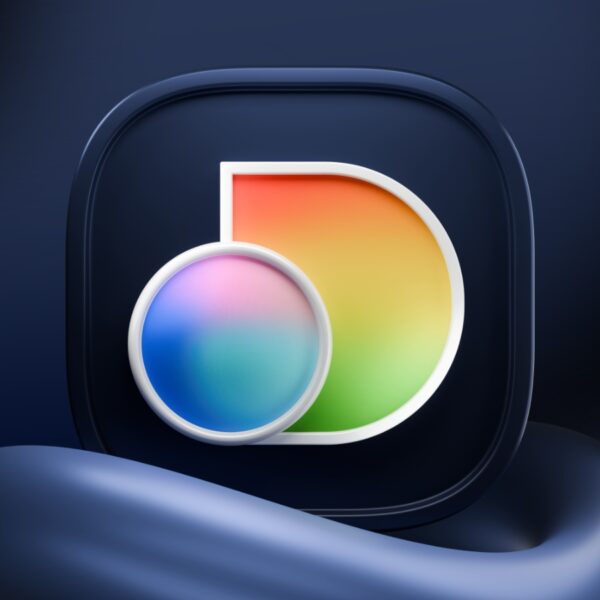اگر از آن دسته کسانی هستید که همیشه با فراموشی پسورد وای فای مشکل داشتهاید و قادر به یادآوری مجدد آنها نبودهاید، اکنون میتوانید با خیالی آسوده از iOS 16 استفاده کنید و دیگر نگران این موضوع نباشید؛ برای اطلاع از جزئیات این قابلیت، با فراسیب همراه باشید…
سرانجام، اپل در آی او اس ۱۶ به کاربران این اجازه را میدهد تا بتوانند تمامی شبکههای وای فای که در گذشته به آن متصل بودهاند را مشاهده کنند و پسورد وای فای کنونی متصل به آیفون خود را ببینند و با دیگران به اشتراک بگذارند. این قابلیت قبلاً در مک وجود داشته است و اکنون برای آی او اس نیز توسعه یافته است.
- سیستم عامل iOS 16 و iPad OS 16 کمک میکند تا تمامی شبکههای Wi-Fi شناخته شده و مدیریت شده را مستقیماً از طریق iPhone و یا iPad خود بررسی کنید.
- با استفاده از این قابلیت میتوانید تمامی شبکههای وای فای که در گذشته به دستگاه شما متصل بودهاند را با رفتن به تنظیمات دستگاه خود، مشاهده و حذف کنید.
- کاربران در سیستم عامل iOS 16 میتوانند رمز عبور مربوط به تمام شبکههای اینترنت اتصالی به دستگاه خود در گذشته را ببینند و از این طریق به راحتی رمز عبور شبکه Wi-Fi در iPhone یا iPad خود را برای اشتراکگذاری با دستگاههای Android کپی کنند.

مشاهده رمز عبور وای فای در آی او اس ۱۶
مشاهده پسورد وای فای آیفون در iOS 16
دو ویژگی جدیدی که در سیستم عامل جدید و در بخش وای فای Settings اتفاق افتاده است عبارتند از:
- مشاهده شبکههای شناخته شده و مدیریت شده: بر روی آیکون ⓘ که در کنار یک شبکه Wi-Fi شناخته شده وجود دارد، کلیک کنید. با این کار میتوانید جزئیات مربوط به آن شبکه را ببینید، پسورد آن را مشاهده کنید و همچنین هر کدام از شبکهها را که میخواهید به دلخواه حذف کنید.
- پسورد شبکه وای فای خود را مشاهده کنید: در Settings، شبکه کنونی که در حال حاضر به آن متصل هستید را انتخاب کنید و سپس پسورد شبکه مورد نظر را مشاهده کنید و در صورت نیاز کپی و Share کنید.
برای دسترسی به نام تمام شبکههایی که تاکنون از آنها استفاده کردهاید باید بر روی دکمه Edit که در Settings و در گوشه سمت راست و بالای صفحه Wi-Fi وجود دارد ضربه بزنید. با این کار به راحتی میتوانید تمام شبکههای موجود ذخیره شده را ببینید و یا ویرایش و حذف کنید. علاوه بر این میتوانید پسورد آن را در نوت گوشی خود کپی کنید تا در صورت نیاز آن را از طریق متن، ایمیل و راههای دیگر به اشتراک بگذارید.
نکته: در جهت حفظ حریم خصوصی کاربران، برای مشاهده پسورد باید از تاچ آیدی، فیس آیدی و یا رمز عبور استفاده کرد.
اکنون فراموشی پسورد شبکهها مشکل ساز نمیشود

فراموشی پسورد وای فای در آی او اس ۱۶
در آی او اس ۱۵ قابلیت مشاهده پسورد وای فای وجود نداشت اما اکنون با انتشار iOS 16 به راحتی میتوان رمز عبور شبکهها را مشاهده کرد. به طور مثال اگر شما در خانه یکی از دوستان خود باشید و پسورد شبکه آنها را که قبلاً نیز به آن متصل شدهاید را به یاد ندارید، میتوانید با رفتن به تنظیمات، آن را مشاهده کنید.
برای مشاهده پسورد وای فای آنها باید در تنظیمات و در Wi-Fi بر روی Password جدید کلیک کنید و انگشت خود را مدتی نگه دارید. به همین راحتی میتوانید رمز عبور وای فای را مشاهده کنید. حتی زمانی ممکن است دوست شما در خانه شما بخواهد از وای فای استفاده کند و رمز عبور آن را به خاطر نمیآورید، با استفاده از این قابلیت جدید به راحتی میتوان رمز عبور را کپی و با او به اشتراک بگذارید.
در مک همیشه میتوانید پسورد وای فای را ببینید. علاوه بر این با استفاده از اپلیکیشن Keychain Access اپل، میتوان پسورد شبکههای ذخیره شده در گوشی را در مک نیز مشاهده کرد. بدین ترتیب Mac همیشه در این زمینه از آیفون جلوتر بوده است و اکنون سیستم عامل آی او اس نیز از این قابلیت برخوردار است.
زمان انتشار iOS 16
در رویداد WWDC 22 که در ۶ ژوئن برگزار شد، اولین نسخه بتای iOS 16 که مختص به توسعه دهندگان میباشد، از طریق developer.apple.com در دسترس قرار گرفت. گفته شده است نسخه بتای عمومی این سیستم عامل جدید در ماه جولای از طریق وب سایت beta.apple.com برای کاربران قابل استفاده خواهد بود. اما پیشنهاد میکنیم به دلیل نهایی نبودن این نسخه، به فکر بروزرسانی به Beta نباشید.
نسخه نهایی و عمومی iOS 16 در اواخر شهریور یا اوایل مهرماه، بعد از معرفی خانواده آیفون ۱۴، در دسترس قرار خواهد گرفت.